- Camtasia录屏怎么录内置声音 08-06 17:54
- Camtasia怎么消除麦克风杂音 08-06 17:26
- Camtasia麦克风杂音原因 08-06 17:23
- Camtasia如何消除环境杂音 08-06 17:13
- Camtasia怎么消除背景噪音 08-06 17:10
- Camtasia怎么批量降噪 08-06 17:05
- Camtasia降噪数值调多少 08-06 17:00
- Camtasia导出GIF方法 08-06 16:38
Camtasia软件中,字幕的位置是可以直接上移的,那么你知道如何操作吗?下面为大家带来关于字幕位置的上移教程分享,想了解的小伙伴快一起来看看吧!
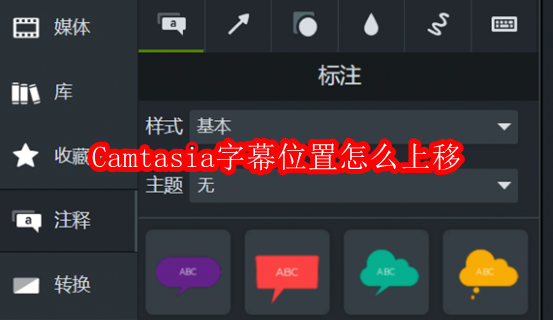
需要注意的是,使用Camtasia中“字幕”功能添加的字幕文本只能显示在视频的最下方,那么,如果我们想要更改字幕的位置,将其上移,该如何进行操作呢?
1.除了使用“字幕”功能外,使用Camtasia中的“注释”功能也能够达到添加文字的效果。如下图所示,可以在标注一栏中,挑选自己喜欢的样式。将其直接拖动到视频画面中就可以进行添加。
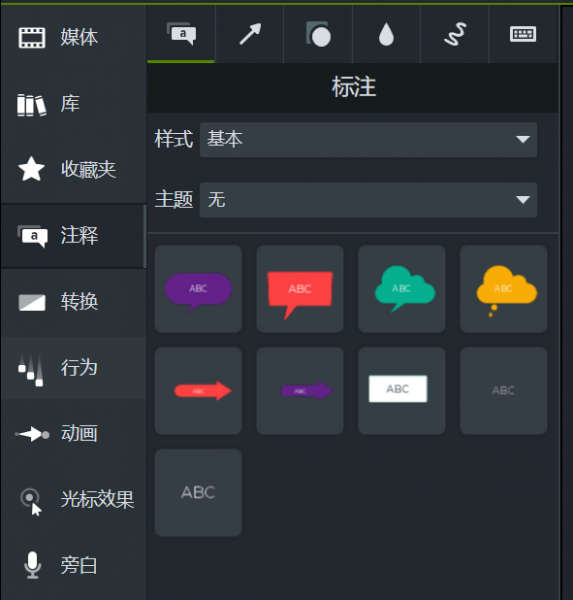
2.添加注释后,双击该文本框,可以在里面输入文本内容。通过选中该文本框,可以自由移动文字的位置,也就实现了字幕的上移。
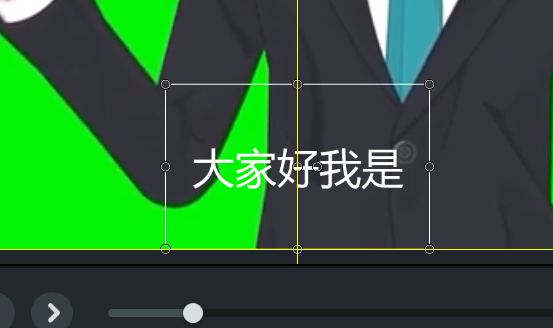
3.如果想要对文本的字体、尺寸等参数进行修改,可以在右侧找到相应的设置菜单。如下图所示,字体颜色、字体大小等常规参数都可以进行修改。
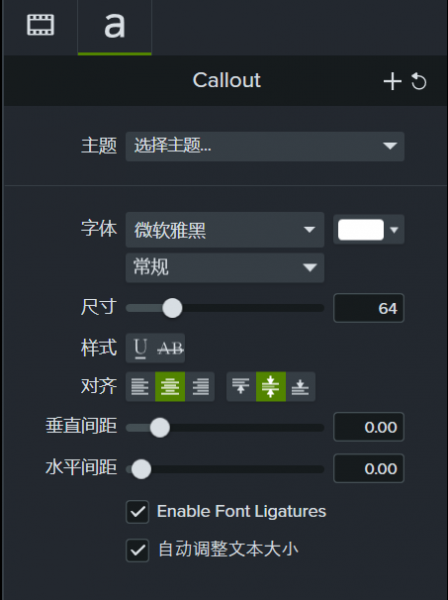
2.79MB / 2025-09-23
143KB / 2025-09-23
28.44MB / 2025-09-23
62.40MB / 2025-09-23
0.57MB / 2025-09-23
21.24MB / 2025-09-23
168.21MB
2025-09-23
2.79MB
2025-09-23
143KB
2025-09-23
70.12MB
2025-09-23
6.71MB
2025-09-23
1.84MB
2025-09-23
84.55MB / 2025-07-23
248.80MB / 2025-07-09
2.79MB / 2025-08-22
63.90MB / 2025-07-08
1.90MB / 2025-09-07
210.99MB / 2025-06-09
374.16MB / 2025-01-24
京ICP备14006952号-1 京B2-20201630 京网文(2019)3652-335号 沪公网安备 31011202006753号违法和不良信息举报/未成年人举报:legal@3dmgame.com
CopyRight©2003-2018 违法和不良信息举报(021-54473036) All Right Reserved
















